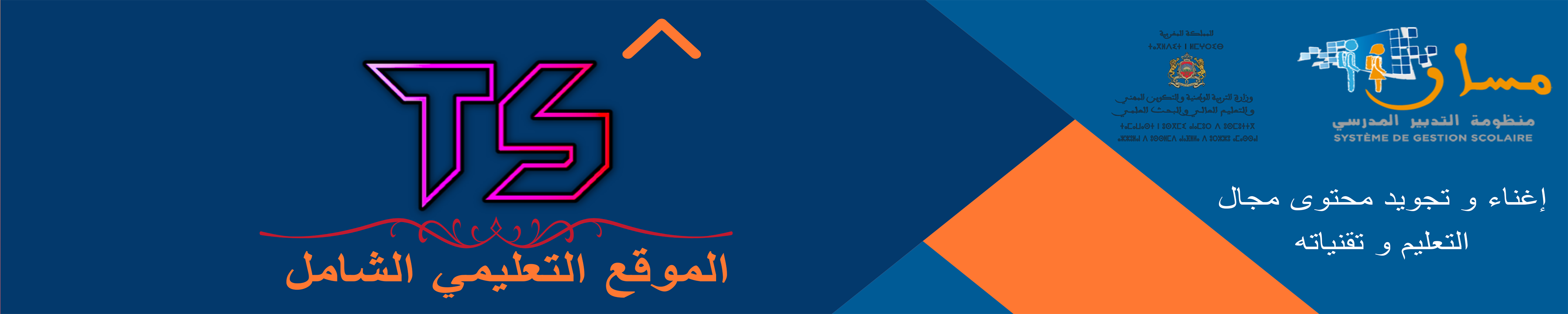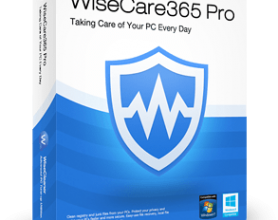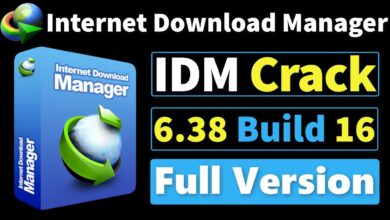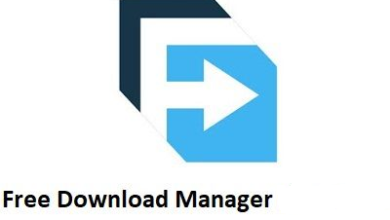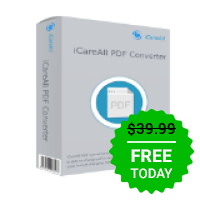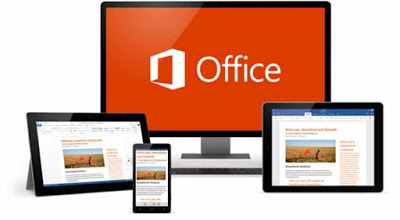تحميل برنامج rufus 2020 لحرق نسخ الويندوز على الفلاشة usb كامل مجان
تحميل برنامج rufus 2020 لحرق نسخ الويندوز على الفلاشة usb كامل مجانا
برنامج حرق الويندوز على الفلاشة
تحميل برنامج rufus 2020 لحرق نسخ الويندوز على الفلاشة usb كامل مجانا
USB bootableهو جهاز تخزين USB عادي مثل محرك أقراص USB أو محرك أقراص ثابت خارجي) يحتوي على “صورة ISO ” لنظام تشغيل محروق عليه.
صورة ISO هي ملف أرشيف يحتوي على جميع المعلومات الموجودة على قرص ضوئي ، مثل قرص مضغوط أو قرص DVD ، على سبيل المثال ، قرصًا مضغوطًا لتثبيت Windows.
عادة ، عندما تقوم بتشغيل جهاز الكمبيوتر الخاص بك ، فإنه يقوم بالتمهيد من نظام التشغيل المخزن على محرك الأقراص الثابتة الداخلي. ومع ذلك ، من خلال تشغيل USB القابل للتمهيد ، يمكنك تشغيل الكمبيوتر باستخدام صورة ISO الخاصة بـ USB بدلاً من ذلك.
يمكن أن يكون هذا مفيدًا إذا احتجت في أي وقت إلى استرداد أو إصلاح أو تثبيت نظام تشغيل على جهاز الكمبيوتر الخاص بك.
كيفية إنشاء USB قابل للتشغيل باستخدام Rufus
Rufus هو أحد البرامج العديدة التي تتيح لك إنشاء “صورة ISO” على محرك أقراص USB. لإنشاء USB قابل للتمهيد باستخدام Rufus ، كل ما تحتاجه هو:
ملف ISO الذي تختاره ، على سبيل المثال نظام التشغيل Windows 10 أحدث إصدار من Rufus متاح عبر الإنترنت من https://rufus.ie ) محرك أقراص USB احتياطي (يجب أن يكون USB بسعة 8 جيجابايت مناسبًا لنظام التشغيل Windows 10 ولكن تأكد من أن لديك مساحة تغزين بما يكفي لمعيار ISO الذي تستخدمه .
بمجرد أن تكون جاهزًا ، ما عليك سوى اتباع هذه الخطوات لإنشاء USB الخاص بك القابل للتمهيد:
الخطوة 1: افتح Rufus وقم بتوصيل الفلاشة USB النظيفة بجهاز الكمبيوتر الخاص بك.
الخطوة 2: سيكتشف Rufus تلقائيًا USBالفلاشة الخاص بك. انقر فوق الجهاز واختر USB الذي تريد استخدامه من القائمة المنسدلة.
الخطوة 3: تأكد من تعيين خيار Boot Selection على القرص أو صورة ISO ثم انقر فوق تحديد. سيفتح Rufus نافذة متصفح مستكشف الملفات ؛ حدد موقع صورة ISO التي تريد نسخها على USB وحددها.
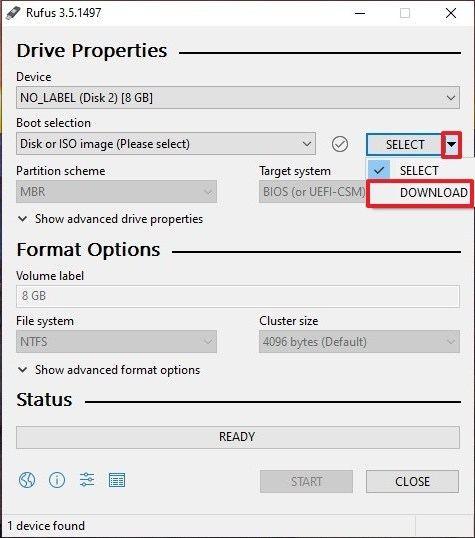
ملاحظة: في أحدث إصدار من Rufus (3.5) ، يوجد الآن خيار لتنزيل صورة ISO لنظام التشغيل Windows 8.1 أو 10 مباشرةً من خلال Rufus ، إذا لم يكن لديك نسخة محفوظة بالفعل. ما عليك سوى النقر فوق سهم القائمة المنسدلة بجوار الزر “تحديد” واختيار “تنزيل” بدلاً من ذلك. سيؤدي هذا إلى فتح مربع حوار حيث يمكنك اختيار إصدار Windows الذي تريد تنزيله.
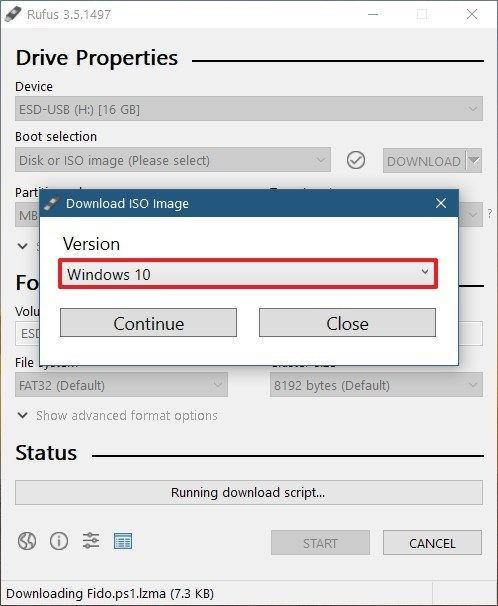
الخطوة 4: سترغب عمومًا في إنشاء تثبيت Windows قياسي ، وسيقوم Rufus تلقائيًا باكتشاف مخطط التقسيم الصحيح بناءً على جهازك ، لذا احتفظ بالإعدادات الافتراضية كما هي. ومع ذلك ، يمكنك أيضًا تغييرها إذا أردت.
الخطوة 5: امنح تسمية المجلد اسمًا من اختيارك ، أو اتركه كما هو ، واترك مرة أخرى الإعدادات الافتراضية لنظام الملفات وحجم الكتلة. الآن انقر فوق ابدأ
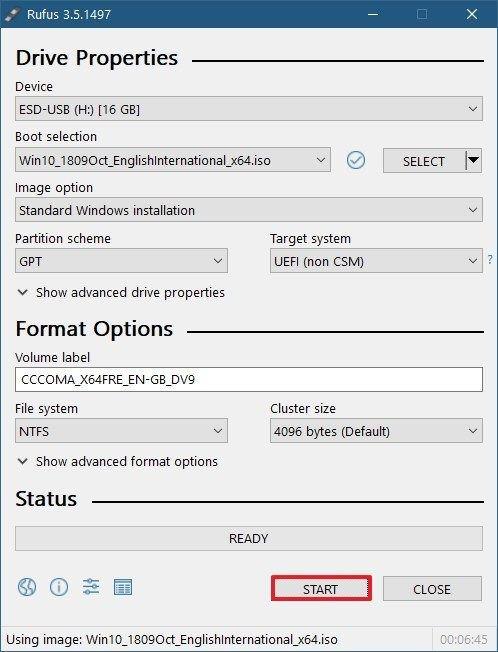
ملاحظة: إذا لم يكن USB الذي تستخدمه كبيرًا بما يكفي ، فستتلقى رسالة خطأ لإعلامك بذلك. في هذه الحالة ، ستحتاج إلى البدء مرة أخرى باستخدام USB أكبر حجمًا.
الخطوة 6: ستتلقى تحذيرًا يفيد بأنه سيتم إتلاف أي بيانات على الفلاشة هذا أمر طبيعي). انقر فوق “موافق” وسيبدأ Rufus في إنشاء صورة ISO على USB.
الخطوة 7: بمجرد انتهاء Rufus من إنشاء صورة ISO على USB ، يمكنك إغلاقها ويكون USB القابل للتمهيد جاهزًا للعمل!
المواصفات التقنية
| نظام التشغيل | Windows |
|---|---|
| الحجم | 32.3 MB |
| أحدث إصدار | 4.3.16.422 |
| تاريخ التحديث | 02-09-2019 |
| تطوير | DVDVideosoft |
| الترخيص | مجاني |